win7怎么删除垃圾软件 win7系统卸载垃圾软件方法
更新时间:2023-08-30 10:07:29作者:yang
win7怎么删除垃圾软件,在使用Win7系统的过程中,我们经常会遇到一些垃圾软件的存在,它们不仅占用了我们的宝贵空间,还可能给我们的电脑带来一系列的问题,了解如何高效地删除这些垃圾软件是非常重要的。在Win7系统中,卸载垃圾软件的方法有很多种,本文将为大家介绍几种简单而有效的方法,帮助大家轻松清理电脑垃圾,提升电脑的运行速度和性能。
操作方法:
1.单击桌面左下角的“开始”,有些电脑是一个图标。不过都在最左下角,很容易找到。
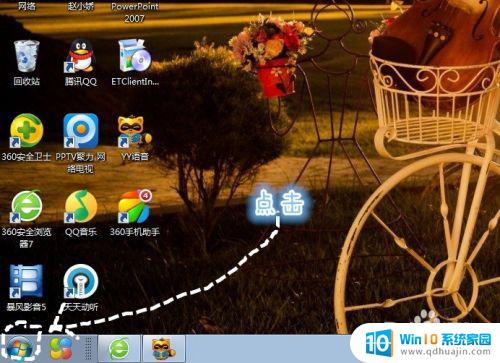
2.找到“控制面板”选项,单击进入控制面板。

3.控制面板的左下角有“程序”,单击“卸载程序”子选项。
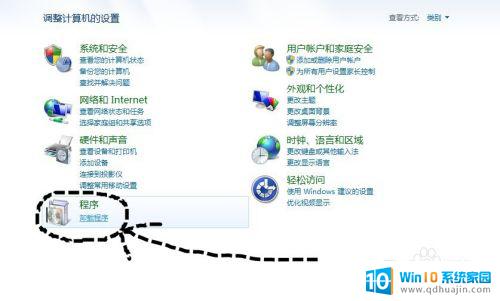
4.找到不必要的垃圾程序,右击会出现如图选项,单击卸载。
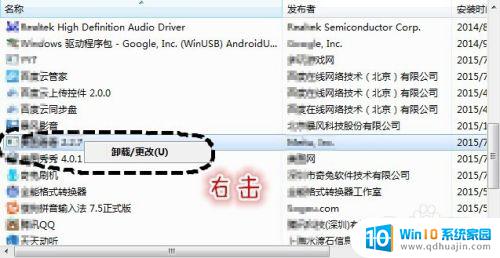
5.进入卸载程序,按照提示操作。一定要卸载程序,有些流氓软件会出现很多选项,比如安装最新版本等,不要理那些,找到卸载单击确认就行。
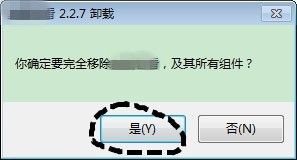
6.随后系统就开始卸载软件了,有些软件卸载完会弹出网页询问卸载原因。这个一个人情况而定。至此,垃圾软件就卸载完成了。

以上是关于如何删除Win7系统中的垃圾软件的全部内容,如果出现了相同的情况,用户可以按照小编的方法来解决。





